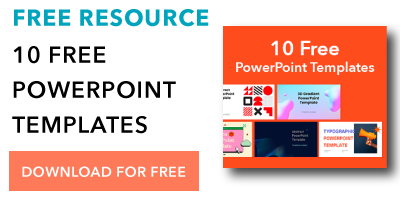你要做一个使用PowerPoint幻灯片的演示吗?为新的表示创建内容和设计可能是一项艰巨的任务。
在提纲、决定设计、填写和确定细节之间,经常会出现一些问题。
从哪里开始最好?在采取其他措施之前,是否有一些措施更好?你如何确保你没有漏掉任何东西?你究竟要如何掌握那些基本的——但略具技术性的——设计技巧,才能让你的演示从优秀变成卓越?
![→免费下载:4个PowerPoint演示文稿模板[立即访问]](https://no-cache.hubspot.com/cta/default/53/2d0b5298-2daa-4812-b2d4-fa65cd354a8e.png)
我们是来帮你简化手续的。我们已经和HubSpot的一些最好的演讲者谈过了,并在本文中介绍了他们的建议。
有了以下的技巧,你就能更流畅地浏览PowerPoint,做出一个出色的演讲,让你的听众想要更多。
如何构建PowerPoint演示文稿
1.确定一个暂定标题和主要要点。
除了选择一个主题,你的第一步应该是为你的演讲想出一个暂定的标题。一个暂定标题比一个主题更具体:想想“正确的营养如何加强你孩子的骨骼”,而不是“抚养健康的孩子”。记住,一个引人注目的演讲标题很像一个引人注目的博客文章标题:简短、准确、有价值。
一旦你有了你的标题,列出你演讲的主要要点,开始给它一些结构。这将帮助你在写大纲和详细说明章节时保持专注。
HubSpot的英语SEO主管Aja Frost说:“我试着围绕一个故事来组织我的演示。这不仅能让演示更令人难忘、更吸引人,还能让你更容易找到相关信息。”
为了做到这一点,弗罗斯特说要选择一个主角。她补充说:“这可能是你的团队,你的观众,你的客户....然后,确定上升动作、问题、高潮和下降动作。这就像小学一样。无论你谈论的是一个成就、一个挑战、一个大问题——任何事情,这个结构都有效。”
2.为你的听众制定一个简短的文本大纲。
一旦你记住了你的主要观点和你的故事,是时候开始更加详细地概述你演讲的内容,同时记住你的具体听众。例如,如果你的听众是大学生,而你的听众是投资者,那么任何主题的演讲听起来都应该不同。你的演讲的基调、文字、设计和表达方式都应该迎合特定的受众,以获得最大的影响。
问问你自己:你的听众已经知道什么?你能教给他们什么新信息?他们希望从你的演示中得到什么?他们会对什么感兴趣?什么能让他们保持专注和投入?然后,在展示过程的每个阶段做出相应的选择。
HubSpot的内容教授贾斯汀•钱皮恩(Justin Champion)说:“在开始做演示之前,我会先列出它将如何运行的大纲。我通过创建一个介绍(他们将要学习的内容),主体(他们正在学习的内容),并以一个结论(重述他们刚刚学习的内容)来结束这一过程。专业提示:使用动画来引导故事。例如,不是一次显示所有的子弹,而是通过动画点击每一个。”
3.如果可能的话,用叙述的方式组织你的内容。
这可能不适用于具有刚性结构的更多正式演示(如绩效报告),但对于具有更大灵活性的演示,将您的内容作为叙述呈现,可以更引人注目。
故事能唤起人们情感的一面以信息,事实和数字不能。他们帮助您与您的受众联系起来 - 反过来,他们会让你和你的信息对你的观众更有趣。他们还可以帮助您对观众更容易理解的复杂概念,他们可能不会在同行业中共享相同的体验级别或工作。
Kyle Jepson, a senior professor at HubSpot, says, "Since I’m an educator, I always structure my presentations around the learning outcomes I want to achieve. If there are three things I want my listeners to understand at the end of the presentation, I’ll have three sections. Whenever possible, I put some sort of interactive element at the end of each section to assess their understanding. In a virtual event, this might be a poll or a question for people to respond to in the chat. In an in-person setting, workshop activities or small-group discussions work well."
4.收集数据和示例。
虽然扫描陈述可以帮助您设置舞台,但支持这些陈述的证据将使您的论点更有趣和可信。数据和示例给出了您的参数内容,人们会理解您的说法更好。
但不要只是在幻灯片上拍打随机统计,并期望“哇”为您的观众。确保您的数据来自信誉良好的来源你要用一种容易理解的方式来表达,比如通过精确的图表和图表。
最后,不要让你的听众感到不知所措太多数据。根据心理学家乔治·米勒的说法在美国,我们的短期记忆在任何时候只能记住大约5到9比特的信息。你收集证据的时候要记住这一点。
5.与你的听众互动。
在演讲过程中,与你的听众交流是很重要的。但你怎么能在跟他们说话的时候做到呢?
HubSpot的客座教授安妮•金(Anni Kim)表示:“在虚拟演示中保持专注是很困难的,所以要提供大量参与的机会。你应该在开头添加一张幻灯片,指出人们可以如何利用聊天,并在整个演示过程中提出问题。”
一旦你设定了期望,就继续聊天,并在出现问题时及时回答。
既然你已经有了一个结构,你就可以开始写内容了。下面,我们就如何开始和结束你的演讲给出一些建议。
如何开始一个Powerpoint演示文稿
1.从一个故事开始。
不是重复,但讲故事是吸引观众注意力的最佳方式之一。演讲也不例外。从吸引用户入手是让用户对你的内容感兴趣的好方法。
冠军说:“开始演示的最佳方式是一个有趣的故事,可以连接到内容。让您观众参与的很好方法是使内容有趣。”
2.做你自己。
另一方面,当你想讲故事的时候,你也想让你的观众和你这个演讲者产生共鸣。
Jepson说:“在介绍的过程中,我认为最重要的事情之一是为你作为一个演讲者的风格设定期望。你不需要总是以一个笑话或故事开始。从做你自己开始,然后在舞台上一直做你自己。”
3.在开头包括令人惊讶的或不寻常的信息。
虽然你很可能使用会话标题,主持人的生物和议程使用标准方法,但您不希望您的受众感到无聊。
Jepson补充道:“我认为标准方法(会议标题,演讲者简历,议程)非常有效,除了它通常非常无聊。我尽量包含标准信息,但也会加入一些令人惊讶或不寻常的东西。”
一些例子包括:
- 在“关于我”幻灯片上添加一张你的家庭照片。“很多主持人都会在关于我的幻灯片上放一张自己的照片。但我觉得这很愚蠢,因为我就站在那里,”杰普森说。“如果人们不知道我长什么样,他们会在演讲结束时知道的!”所以我开始在幻灯片上放上我妻子和孩子的照片,然后说些好听或愚蠢的话。”
- 要求人们使用手机。杰普森评论说:“很多当面演讲一开始都会要求让手机静音。“有时我会反其道而行之,说一些类似‘在我们开始之前,我希望你们都拿出手机。你可能以为我会让你让他们闭嘴。但我不是。我是HubSpot的,我是来尽我所能帮你的。如果你们团队中有人有问题或者需要HubSpotter的帮助,我希望你们给他们发个信息让他们在我们进入问答环节之前把问题发给你们。为了给你时间做这件事,我会给我妻子发个短信,让她知道我安全到达了这里。”然后我就会在舞台上拿出手机,发短信。”
现在你已经组织好了你的文章,也解决了你介绍的细节问题,是时候准备演讲的结尾部分了。
如何结束演示文稿
1.回顾观众了解的内容。
首先,演讲的结尾应该把所有内容联系起来。
Champion补充道,“回顾他们刚学历的内容,解释基于学习的下一步,并提供任何相关资源继续学习。”reybet雷竞技下载
这将帮助人们记住内容,并为他们提供资源来学习更多内容或在他们有问题时向外求助。reybet雷竞技下载
2.常见问题
结束演示文稿的另一种好方法是Q&A。
Jepson说:“我总是以问答结束。唯一棘手的是,如果你的问题比你的时间多,或者你没有任何问题,你要知道如何把它打断。在这两种情况下,我做的基本上是一样的:我把它打断,让人们单独来跟我谈。”
对于面对面的会议,Jepson会让观众在演讲后来找他,问更多的问题。然而,对于虚拟会议,他会让人们知道如何联系他,无论是通过LinkedIn还是电子邮件。
3.呼吁采取行动。
行动号召是任何内容的重要组成部分,演示也不例外。你希望你的听众如何处理这些信息?
在你的概述中,要包括一些可行的方法,让你的听众能够将你的信息融入他们的日常生活中(如果适用的话)。你也可以让人们联系你,提出问题,这样他们就知道下一步,以防他们想进一步讨论演示文稿。
现在你已经对你将要谈论的内容和你将如何布局它有了一个想法,是时候打开一个新的PowerPoint演示文稿并应用这些基本的设计元素了。
概述您的PowerPoint设计
1.选择一个配色方案。
在你开始将文本大纲转换成PowerPoint之前,你要先在PowerPoint幻灯片中添加一些非常基本的设计元素。首先,选择一种颜色方案——颜色之间有足够的对比来突出颜色。在你的演示文稿中,你决定使用两种、三种还是四种不同的颜色,这取决于你,但某些颜色组合在一起会比其他颜色搭配得更好。阅读这篇博文中关于创建配色方案的章节找出良好的颜色组合。

2.设计幻灯片背景。
在PowerPoint中,更少的是更多。你永远不想让设计分散你的信息。但与此同时,您希望比平原,白色背景更具创意 - 即使您正在进行非常简单的设计。
在ppt演示文稿中添加背景设计的方法主要有三种:1)使用PowerPoint中预先设计好的模板;2)创建一个自定义背景使用纯色;或者3)使用图像创建自定义背景。下面是如何做每一件事情。
(我们也有一些常用的PowerPoint模板可在这里下载,里面有一系列视频教你一些基本的PowerPoint制作技巧。)
如何在PowerPoint中浏览预先设计好的模板
PowerPoint有一系列预先设计好的模板可供选择。
要在Mac上浏览这些模板:单击要为其添加背景的幻灯片。然后,点击屏幕上方的“Themes”标签。

你可以在上面滚动你的选项,或者你可以在一个更大的窗口中访问主题库,你可以将鼠标悬停在主题预览上,然后点击出现在它们下面的下拉箭头。
右键单击所需的背景样式。要将背景样式应用于所选幻灯片,请单击“应用于所选幻灯片”。将背景样式应用于所有,点击“适用于所有幻灯片”。
在个人电脑上浏览这些模板:单击要为其添加背景的幻灯片。然后,单击屏幕顶部的“设计”选项卡。在“背景”组中,单击“背景样式”旁边的箭头以打开主题库。

右键单击所需的背景样式。要将背景样式应用于所选幻灯片,请单击“应用于所选幻灯片”。将背景样式应用于所有,点击“适用于所有幻灯片”。
专家提示:您也可以应用您已作为主题的任何PowerPoint演示文稿或模板,即使它没有显示在主题库中。为此,请单击“浏览主题”选项,您将在下拉主题库的底部找到,并在您的计算机上导航到给定的演示文稿,模板或主题的位置。然后,单击“应用”。
如何创建一个自定义背景使用纯色
想要你的幻灯片背景是一个简单的,纯色?操作步骤在Mac和PC上几乎是相同的。
只需右键单击要添加背景颜色的幻灯片,然后单击“格式背景”。在出现的窗口中,单击“填充”,然后单击“solid”。注意您还可以调整渐变或制作背景模式。单击底部的“应用”以应用更改。

如何使用图像创建自定义背景
有时候,把幻灯片背景做成高清图像真的能让幻灯片弹起来。它还鼓励您减少文本,以便只有几个关键字补充图像。使用自己的图片创建自定义背景很容易。

首先,选择您的图像。尺寸在这里:确保它的高分辨率,使其可以填充幻灯片而不会变得模糊或扭曲。以下是17个最好的免费图片网站帮助你找到一些大的,高质量的图片。
在Mac上使用图像创建自定义背景:单击要添加背景图片的幻灯片。要选择多个幻灯片,请单击幻灯片,然后在单击其他幻灯片时按住CTRL。
接下来,单击屏幕顶部的“主题”选项卡。在“主题选项”组中,单击“背景”,然后单击“格式化背景”。

在出现的窗口中,单击“填充”,然后单击“图片或纹理”。若要从文件中插入图片,请单击“选择图片…”,然后找到并双击要插入的图片。如果您想将此图片用作所选幻灯片的背景,请单击“应用”。如果要将图片用作背景所有请单击“应用到所有”。
使用PC上的图像创建自定义背景:单击要添加背景图片的幻灯片。要选择多个幻灯片,请单击幻灯片,然后在单击其他幻灯片时按住CTRL。
接下来,点击屏幕顶部的“Design”选项卡。在“背景”组中,点击“背景样式”,然后点击“格式背景”。

在出现的窗口中,单击“填充”,然后单击“图片或纹理填充”。要从文件插入图片,请单击“文件”,然后定位并双击要插入的图片。如果您想将此图片用作您选择的幻灯片的背景,请单击“关闭”。如果要将图片用作背景所有请单击“应用到所有”。
填写内容
1.用简洁的语言填写幻灯片上的文字。
你的幻灯片是为了支持你的演讲,而不是代替它。如果你的幻灯片包含太多的信息——比如完整的句子或(叹气)段落——那么你的听众就不能帮助你,只能阅读幻灯片而不是听你说话。+……这是无聊的。相反,当你站在那里做真正的工作时,使用幻灯片来增强关键词和显示视觉效果:讲一个故事和描述你的数据。
当你使用幻灯片文本时,重点关注要点的主要短语,并口头描述细节。我们建议每张幻灯片最多使用3个要点,并且让任何文本都尽可能的简单和简洁。一个好的经验法则是:如果你在每张幻灯片或每个想法中使用了超过两行,那么你就使用了过多的文本。根据显示的类型,两行文字可能有点多。
您是否计划以后向您的观众发送幻灯片?如果您担心在幻灯片上放置足够的信息,以便在稍后返回其时才了解您的演示文稿,您可以随时将小细节添加到PowerPoint中的幻灯片笔记中。您可以在PowerPoint屏幕底部找到Notes窗格,右下方。单击并拖动窗格的边缘以使其更大或更小。

2.与别人头脑风暴。
一旦你的内容都写好了,你就可以定稿了。首先,尽可能完善你的工作头衔。它是否具有足够的吸引力和趣味性,能够从一开始就吸引你的用户?它是否准确地反映了你的陈述?
下一步 - 这很重要 - 与其他人联系在一起将最终标题集成。阅读这篇博文为一个有用的演练写一个伟大的标题和标题头脑风暴与他人。
填写你的PowerPoint设计
1.选择易于阅读的字体。
选择一种字体贯穿整个演讲,或者选择两种(一种用于标题,一种用于正文)彼此对比良好的字体。这是35个美丽字体的列表,您可以免费下载让你开始。
如果你选择了两种字体,你的标题字体应该是粗体和醒目的,你的正文字体应该是简单和易于阅读的。(想要了解什么字体最适合搭配,看看这个视觉指南。)
2.嵌入字体文件。
从一台电脑换到另一台电脑的字体是ppt演示者最常见的问题之一——这真的会打乱你的演示和流程。在这个例子中实际发生的不是字体在改变;只是演示电脑没有安装相同的字体文件。
如果你使用的是PC,并且在PC上演示,那么有一个平滑的解决方案。当你使用Mac系统时,解决方案就有点粗糙了。
电脑:当你保存PowerPoint文件时,点击“另存为”,然后点击“保存选项”。然后,选择“嵌入TrueType字体”复选框并按“确定”。现在,你的演示文稿将保留字体文件,并且当你移动电脑时,你的字体不会改变(除非你是在Mac上做演示文稿)。
在Mac上:在Mac PowerPoint中,没有选项可以在演示文稿中嵌入字体。因此,除非您使用像Arial或Tahoma这样的无处不在的字体,否则您的PowerPoint可能会在不同的计算机上遇到字体。避免此项的最佳方法是将演示文稿的最终版本保存为JPEGS,然后将这些JPEG插入PowerPoint幻灯片。换句话说,让每个幻灯片幻灯片图片幻灯片。(请注意,如果您的演示文稿包含大量JPEG,则PowerPoint的文件大小将增加。)
Mac用户可以轻松地将这些jpeg文件拖放到PowerPoint中。如果在演示文稿中不使用动作,那么这个选项就特别有效。
如果您希望您的演示文稿出现“动画”,那么您需要做一点滋补。您需要做的就是保存动画的每个“帧”的JPEG。然后,在您的最终演示中,您将按照您希望出现动画的顺序显示那些JPEG。虽然你在技术上都有几个新幻灯片代替一个原来的幻灯片,但你的观众不会知道差异。
如果你是Mac用户,想要使用这个选项,那么一定要把它添加到你的清单中作为最后一步。
3.调整字体大小。
一旦你选择了你的字体,你可以开始处理字体大小。仔细选择标题和文本的字体大小,并在所有幻灯片上一致使用相同的字体和大小,以保持整洁和易读。确保你的字体足够大,这样即使在房间后面的观众也能看到。
4.调整行间距和字符间距。
ppt上最大的禁忌就是在幻灯片上使用过多的文字。最有效的幻灯片很少使用文本,并以一种易于阅读的方式呈现。在不改变字体大小或布局的情况下让文本更容易读懂的一个技巧是增加或减少每行和每个字母之间的空间。
调整行间距:
选择您要调整的文本。在“主页”选项卡上,在“段落”组中,单击“线间距”并选择“线间距选项”。在“段落”对话框的“间距”部分中,单击“线间距”下拉列表,然后选择“完全”。在“处于”文本框中,相应地调整值。单击“确定”以保存更改。

调整字符间距:
选择要更改的文本。然后,在“Home”选项卡上,找到并点击“Font”按钮。从下拉菜单中选择“字符间距选项”。根据需要调整间距。

5.添加图片。
出色的视觉提示对你的听众理解你的信息有巨大的影响。在幻灯片中使用华丽的图片是保持内容有趣的完美方式。
但这很重要,你不要使用图像来装饰。这是一个非常普遍的错误。请记住:图像意味着加强或补充您的信息,但它们可能会分散注意力。专注于找到高分辨率图像,使它们在扩展时看起来很好,而不会变得模糊或扭曲。
如果您没有自己的图像使用,看看我们的17个最好的免费图片网站。
专家提示:如果你发现图片的背景会让你分心,你可以在把它直接放到ppt里之前把它去掉——不需要Photoshop。阅读这篇博客以获得指导。

6.使用多媒体,但要少用。
在演讲中使用多媒体,如视频和音频,可以有效地抓住听众的注意力,并鼓励人们记住你的信息。在大多数情况下,最好避免使用一到两个以上的视频或音频剪辑,这样才不会影响你的演讲或信息。
PowerPoint允许您从外部链接到视频/音频文件,或者直接将媒体嵌入到演示文稿中。如果可以的话,你应该嵌入这些文件,但如果你用的是Mac,你就不能嵌入视频。我们马上就会讲到。
个人电脑用户:以下是嵌入多媒体的两个重要原因:
- 嵌入允许您直接在演示中播放媒体。它看起来比窗户之间的切换更专业。
- 嵌入还意味着文件会留在PowerPoint演示文稿中,所以它可以正常播放,无需额外的工作(除了在Mac上)。
Mac用户:使用多媒体文件,您需要仔细仔细。你会总是需要将视频和/或音频文件带到与PowerPoint演示文稿相同的文件夹中。它最好只插入视频或音频文件一旦在永久文件夹中的便携式驱动器上保存在便携式驱动器上。
如果你的演示文稿是在Windows电脑上播放的,那么Mac用户需要确保他们的多媒体文件是WMV格式吗。这可能会变得很复杂,所以如果你想有效地使用PowerPoint,考虑使用相同的操作系统进行设计和无论如何呈现(如果这是您可以控制的东西)。
7.设计你的标题幻灯片。
你演讲的标题通常是它给人的第一印象——尤其是当人们准备看你的演讲时——所以在设计上花点时间和仔细思考是很重要的。
以下是PowerPoint标题幻灯片的20个布局想法来自克里斯莱玛:
8.添加任何一致元素,如您的公司徽标。raybet电子竞技
这在最后是有原因的。如果你在每张幻灯片上添加像你的logo这样的东西,你想要在相同的位置上,你对每一张幻灯片做的任何调整都可能会轻微地改变对齐……你得回去重新调整它们。
准备演讲
1.检查并编辑你的幻灯片。
自己花点时间在练习演讲的同时浏览幻灯片。确保你能完成以下任务:
- 你的幻灯片很流畅,与你的演讲一致。
- 你的幻灯片没有任何语法、格式或设计错误。
- 您的多媒体文件的工作。
- 你对自己做的数学计算都做了复查。
- 你已经正确地认为任何统计数据、数据、引用、想法等都要放在原始来源。
- 你正在检查你实际上是允许使用您使用的照片/图像。(不要跳过这一步。这里有一个关于互联网版权法的警示故事。)
- 您的肯定您的演示文稿中的任何内容可能会损害您的任何合作伙伴,利益相关者,观众或您的公司。raybet平台raybet电子竞技
- 你已经和一个朋友确认过,你的演讲不会冒犯某些听众——如果是的话,那也是值得的。
2.对你的幻灯片了如指掌。
最好的演讲者不会念你的幻灯片,所以提前准备和练习是很重要的。你绝对不想成为那种在活动前半小时结束演讲或演讲的人……这只是糟糕的计划。另外,如果投影仪坏了,你不得不不用幻灯片演讲怎么办?这是可能发生的,如果真的发生了,你会非常高兴你花了这么多时间准备。
3.使用“主持人视图”练习。
根据场地,您可以为您的受众展示的主要预计显示提供给您的屏幕。PowerPoint具有一个伟大的工具,称为“Presenter视图”,其中包括用于Notes,定时器/时钟,演示显示和下一个幻灯片的预览的区域。
通过在PowerPoint的“幻灯片显示”选项卡中选择“Presenter View”,打开“Spepter视图”。
要练习使用“演示者视图”,请打开PowerPoint中的“幻灯片显示”选项卡。在“主讲人工具”框中,单击“主讲人视图”。

4.带上你自己的笔记本电脑和一份演示文稿的备份。
这不仅仅是奖励步骤 - 这是一个重要的奖金。技术可以搞砸你,你需要做好准备。在操作系统之间甚至在不同版本的Microsoft Office之间,PowerPoint可以获得一点旺盛。一种避免问题的一种方法是确保您拥有所有合适的硬件。在您在展示时携带自己的笔记本电脑,以防万一。
即使你带着笔记本电脑,但是尤其如果你因为某些原因不能,那就在u盘里带一份PowerPoint文件的备份。
你还有什么其他的技巧可以搞定ppt演示吗?
编者按:这篇文章最初发表于2015年10月,现已全面更新。
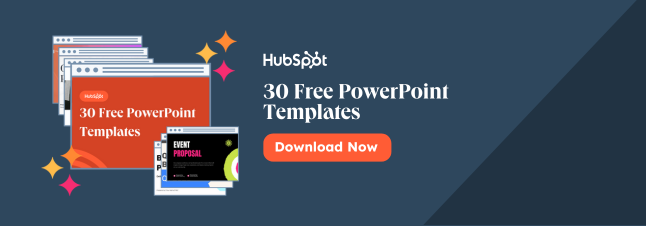
最初发布于2021年2月11日上午8:00:00,2021年2月11日更新
主题:
介绍别忘了分享这篇文章!
相关文章
![如何在一个小时内创建一个信息图表[+免费模板]](http://www.emcdepot.com/hubfs/infographic-templates-1.jpg)
![如何创建一个令人惊叹的演讲封面[+例子]](http://www.emcdepot.com/hubfs/Google%20Drive%20Integration/How%20to%20Create%20a%20Stunning%20Presentation%20Cover%20Page%20%5B+%20Examples%5D-2.png)
扩大优惠
社交媒体内容日历模板
现在得到它